硬盘损坏无法读取怎么恢复数据(硬盘坏了无法读取数据可以恢复吗)
硬盘损坏无法读取怎么恢复数据?
硬盘坏了无法读取数据的原因可以有很多种,有时候是因为硬件问题,有时候则是软件故障。举个例子,有一次,电脑硬盘在正常使用中突然就无法识别了。本以为是操作系统的问题,试图重启几次,但每次都失败,系统提示“硬盘无法读取”。后来才知道,可能是硬盘损坏了。针对这种情况,快来看看如何恢复数据吧,最好尽快操作!

一、硬盘数据恢复所需工具:
点击红字下载简单好用的超级兔子数据恢复
二、硬盘坏了无法读取数据,数据恢复要注意什么呢?
1. 不要频繁尝试读取:尤其是在硬盘有物理损坏的情况下,都有可能进一步加剧损坏,甚至导致数据彻底无法恢复。
2. 立即停止写入:新的数据写入有可能覆盖掉原本损坏、但仍可恢复的数据,导致部分文件无法恢复。
3. 避免自行拆解硬盘:随便拆解不仅不能解决问题,还会让专业数据恢复变得更加困难。
三、数据恢复软件恢复
超级兔子硬盘恢复的具体步骤:
1.首先将“超级兔子数据恢复”下载并保存至计算机桌面。随后,双击打开该工具。进入主界面后,在“场景模式”下,选择“分区恢复”,以顺利进行数据恢复的下一步骤。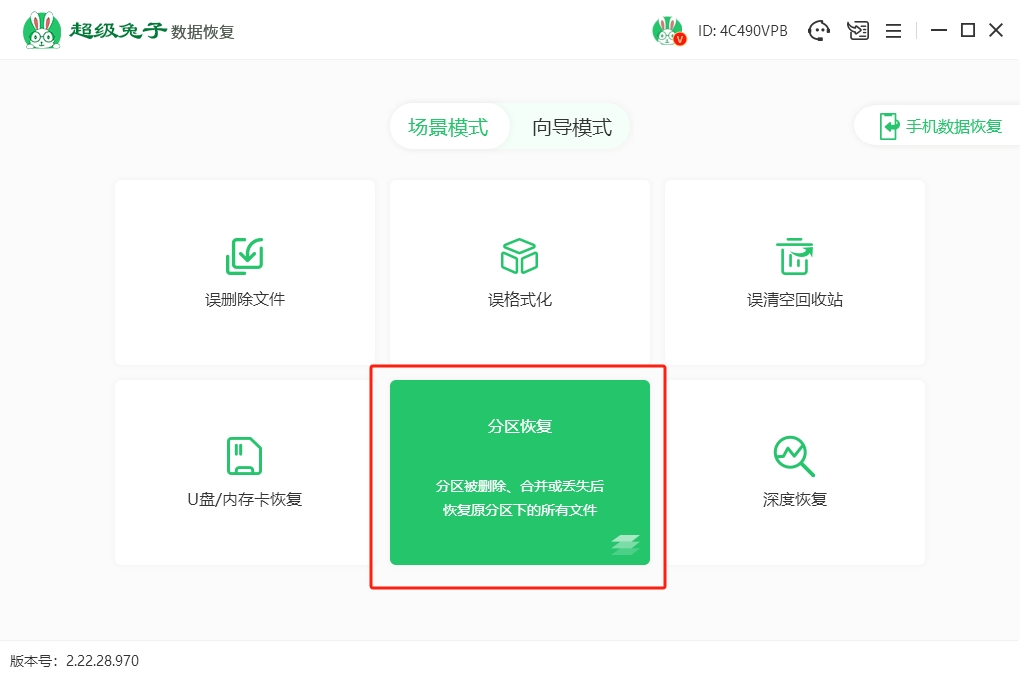
2.在恢复数据前,请先确保您选择了正确的硬盘分区,确认无误后,点击“开始扫描”,以启动数据扫描流程。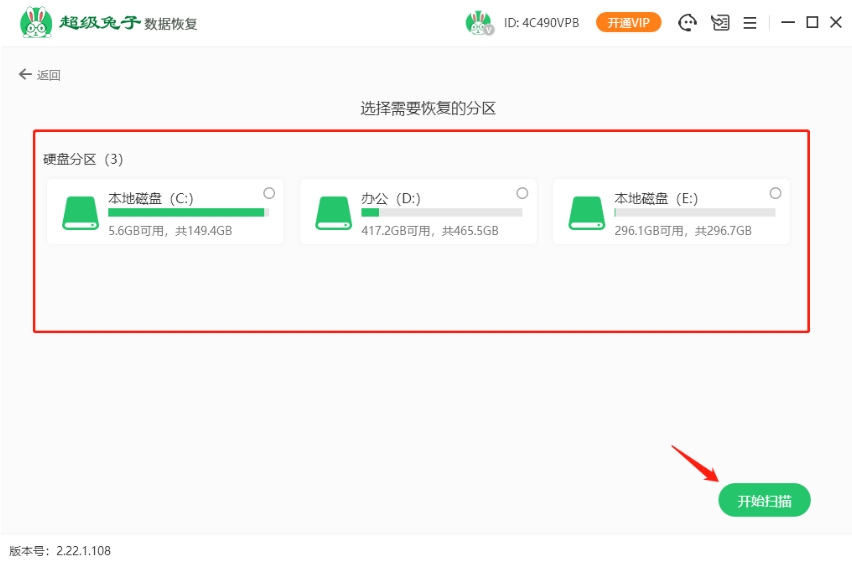
3.正在进行文件扫描,请稍等片刻。扫描结束后,通过超级兔子选择需要的文件,点击“恢复”按钮来找回数据。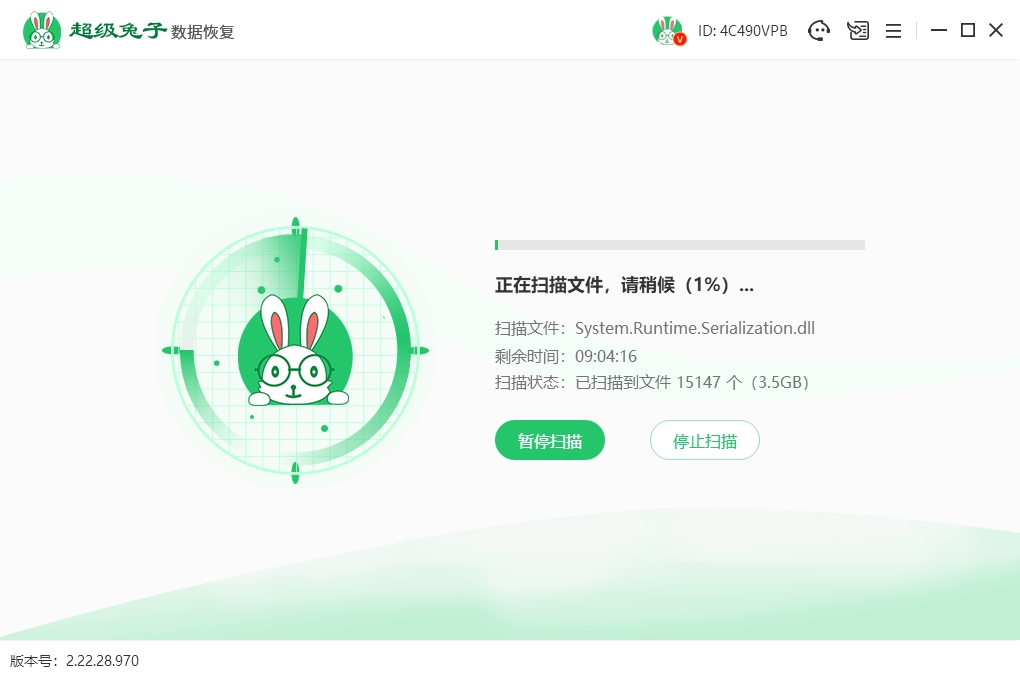
4.在选择保存位置时,系统会弹出一个窗口,点击“浏览”并选定路径。文件不能恢复到原磁盘,会自动创建一个超级兔子文件夹,恢复的文件会存放在您所选路径下的这个文件夹中。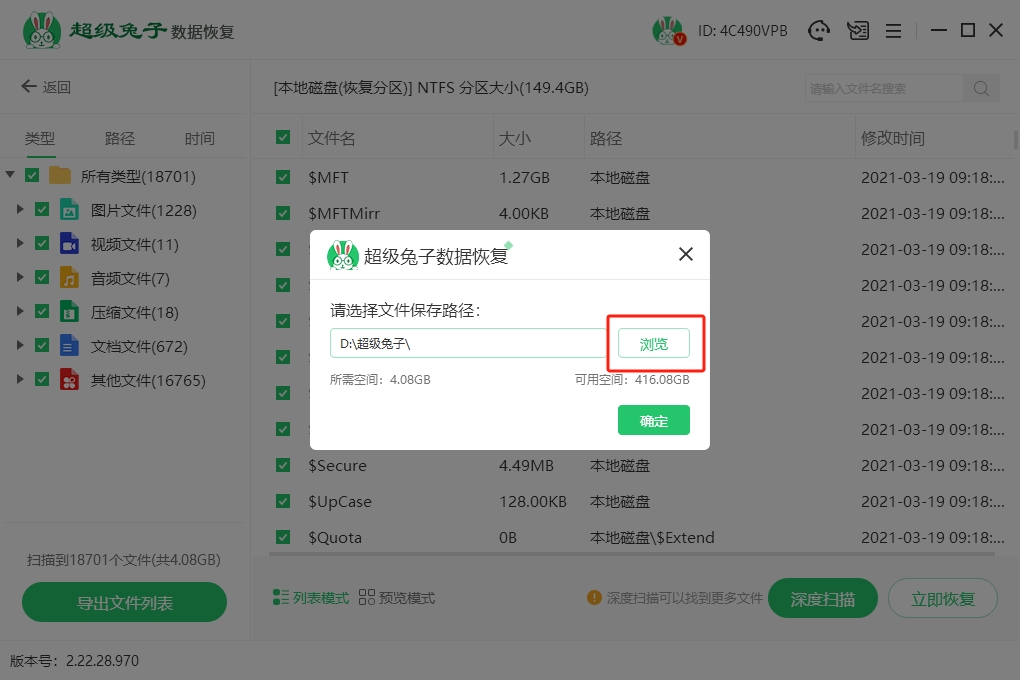
5.数据正在导出,超级兔子将自动执行。在此阶段,您无需进行任何手动操作。敬请耐心等待,直至数据导出完成。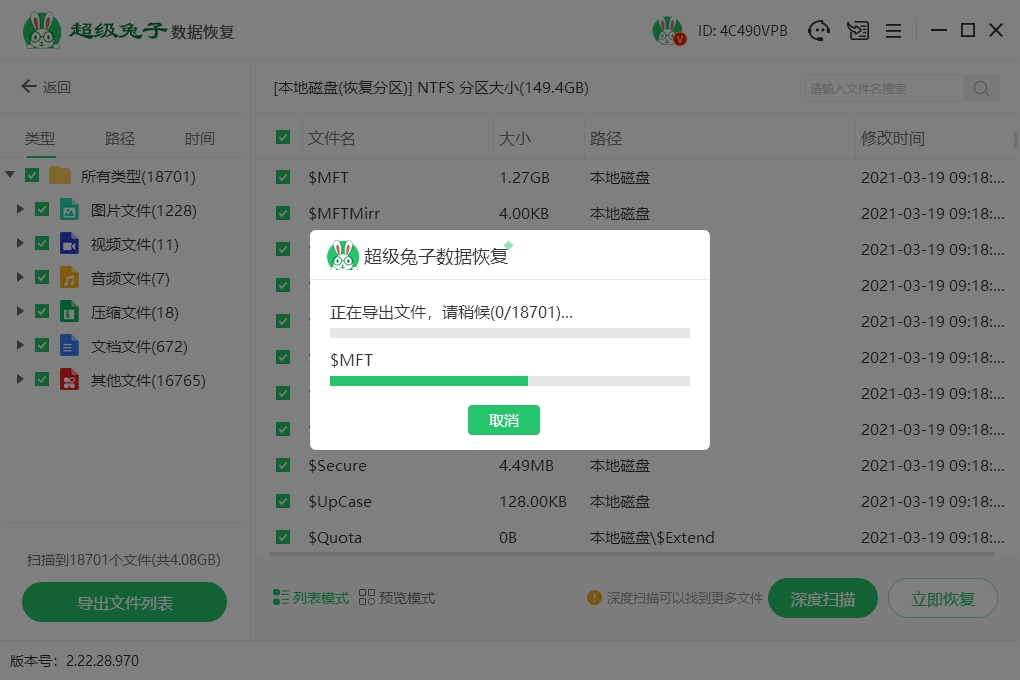
6. 来到了数据恢复的最后阶段,点击“确定”按钮,这是超级兔子成功完成整个恢复过程的最后一步。

硬盘坏了无法读取数据可以恢复吗?事实上,硬盘上的数据一般不会在第一时间被彻底抹去。超级兔子这样的工具专门针对这些情况进行恢复,扫描硬盘中的数据,找到那些“隐藏”或“丢失”的文件,再将它们找回来。当然,物理性损坏的硬盘,这时候就需要更专业的设备修复了。
